Tipp: Werbung in Windows 11 entfernen
Geschrieben von Andreas Erle (02.05.2024 00:00 CET)
Windows als Betriebssystem sollte eigentlich schlank und funktional sein. Ist es meist auch, es sei denn, Hersteller und neuerdings auch Microsoft selbst pflastern es mit Werbung zu. Das könnt ihr ändern!
Adware und "tolle" Zusatzsoftware
Besonders die Hersteller von fertigen PCs haben eine Tendenz, ihren Gewinn zu steigern: Durch die Installation von Zusatzsoftware anderer Hersteller verdienen sie noch etwas hinzu. Klingt gut? Nur solange, bis ihr feststellt, dass es sich dabei nur um Testversionen handelt, die extra bezahlt werden wollen und Festplatte, Speicher und Prozessor belegen.
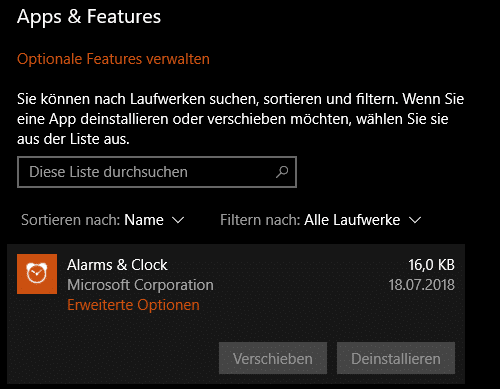
Hier macht es Sinn, regelmäßig durch die Liste der auf eurem PC installierten Programme zu gehen und die zu deinstallieren, die ihr nicht benötigt:
- Tippt auf Einstellungen > Apps > Apps und Features.
- Klickt eine App oder ein Programm an, dann auf Deinstallieren. Der Deinstallationsprozess startet im Hintergrund.
- Wenn ihr nicht auf die Deinstallation des Programmes warten wollt, sondern gleich die Deinstallation des nächsten anstoßen wollt, dann klickt die weitere zu deinstallierende App an und führte dieselben Schritte durch.
- Die nächste Deinstallation startet schon, während die andere im Hintergrund noch läuft. Das spart eine Menge Zeit, wenn ihr gerade eine größere Aufräumaktion auf dem PC startet.
Werbung in neuen Windows 11-Versionen
Windows selbst ist werbefrei. Zumindest war das bisher so. Mit neueren Builds von Windows 11 versucht Microsoft, das ein wenig zu umgehen: der Bereich der Empfehlungen im Startmenü (der eigentlich Empfehlungen geben sollte, welche Datei oder App ihr jetzt öffnen wollt) enthält neuerdings auch externe App-Empfehlungen und andere Werbung. Die könnte ihr ein wenig versteckt ausschalten:
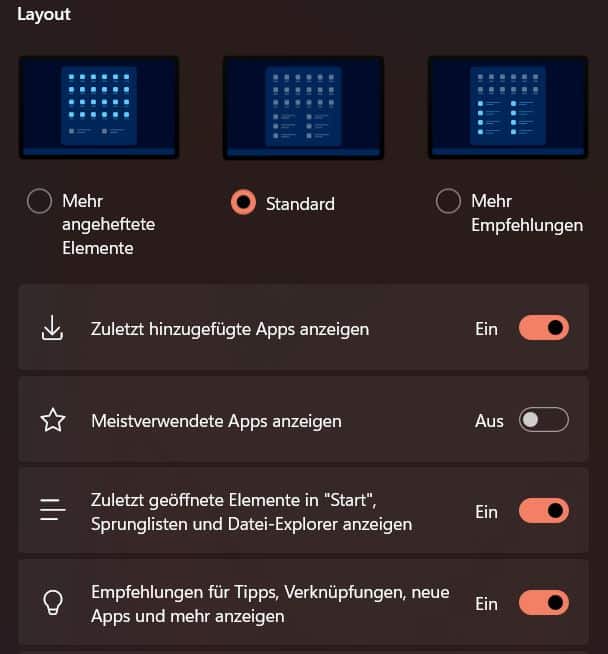
- Öffnet die Einstellungen von Windows 11.
- Klickt dann auf Personalisierung in der Seitenleiste, dann auf Start.
- Wählt im Layout oben Standard oder Mehr angeheftete Elemente an.
- Deaktiviert Empfehlungen für Tipps, Verknüpfungen, neue Apps und mehr. Das schaltet die Werbeeinblendungen aus.
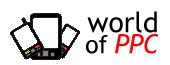

 Blog
Blog









































